常用函数公式及用法
电子表格常用函数公式及用法

电子表格常用函数公式及用法1、求和公式:=SUM(A2:A50) ——对A2到A50这一区域进行求和;2、平均数公式:=AVERAGE(A2:A56)——对A2至(J A56这一区域求平均数;3、最高分:=MAX(A2:A56) ——求A2到A56区域(55名学生)的最高分;4、最低分:=MIN(A2:A56) ——求A2到A56区域(55名学生)的最低分;5、等级:=IF(A2>=90,"优〞,IF(A2>=80,"良〞,IF(A2>=60,"及格","不及格")))6、男女人数统计:=COUNTIF(D1:D15,男") ——统计男生人数=COUNTIF(D1:D15,女")——统计女生人数7、分数段人数统计:方法一:求A2至U A56 区域100 分人数:=COUNTIF(A2:A56,"100")求A2至U A56 区域60 分以下的人数;=COUNTIF(A2:A56,"<60") 求A2到A56区域大于等于90分的人数;=COUNTIF(A2:A56,">=90") 求A2到A56区域大于等于80分而小于90分的人数;=COUNTIF(A1:A29,">=80")-COUNTIF(A1:A29," =90")求A2到A56区域大于等于60分而小于80分的人数;=COUNTIF(A1:A29,">=80")-COUNTIF(A1:A29," =90")方法二:(1) =COUNTIF(A2:A56,"100") ——求A2到A56区域100分的人数;假设把结果存放于A57单元格;(2) =COUNTIF(A2:A56,">=95") -A57 ——求A2到A56区域大于等于95而小于100分的人数;假设把结果存放于A58单元格;(3) =COUNTIF(A2:A56,">=90") - SUM(A57:A58)——求A2至U A56 区域大于等于90而小于95分的人数;假设把结果存放于A59单元格;(4) =COUNTIF(A2:A56,">=85") - SUM(A57:A59)——求A2至U A56 区域大于等于85而小于90分的人数;8、求A2到A56区域优秀率:=(COUNTIF(A2:A56,">=90"))/55*1009、求A2到A56区域及格率:=(COUNTIF(A2:A56,">=60"))/55*10010、排名公式:=RANK(A2 A$2:A$56)——对55名学生的成绩进行排名;11、标准差:=STDEV(A2:A56) ——求A2到A56区域(55人)的成绩波动情况(数值越小,说明该班学生间的成绩差异较小,反之,说明该班存在两极分化);12、条件求和:=SUMIF(B2:B56,"男",K2:K56) ——假设B列存放学生的性别,K列存放学生的分数,那么此函数返回的结果表示求该班男生的成绩之和;13、多条件求和:{=SUM(IF(C3:C322="男",IF(G3:G322=1,1,0))) } ——假设C列(C3:C322区域)存放学生的性别,G列(G3:G322区域)存放学生所在班级代码(1、2、3、4、5),那么此函数返回的结果表示求一班的男生人数;这是一个数组函数,输完后要按Ctrl + Shift + Enter组合键(产生“{……}〞).“{}〞不能手工输入,只能用组合键产生.“1,1,0〞中的第一个1表示班级,第二个1表示计算次数(倍数).14、查找重复内容公式:(1)标记重复两次以上的全部数据=IF(COUNTIF(A:A,A2)>1,"重复","")."重复〞可以根据需要更改为其它数据.A2表示此栏结果对应的是第二行.(2)标记超过一个以上的其它重复数据(只留一个)=IF(COUNTIF(A2:A56,A2)=1,""," 重复")(3)提取不重复数据方法1:将A列的姓名查找重复,并提取到C列.C2单元格输入公式:=OFFSET($A$1,MATCH(,COUNTIF($C$1:C1,$A$2:$A$17),),)&"",然后按ctrl+shift+enter 三键结束.方法2:将A列不重复数据标识到C列,单击数据一一高级筛选完成. 选择操作的数据区域,设置数据的复制位置,最重要的就是勾选上“选择不重复的记录〞.方法3:用数据比对公式=COUNTIF($A$9:A9,A9)通过筛选,筛选出“1〞的数据,然后复制粘贴到其他的单元格中即可. 这样C列提取到的就是A 列不重复数据.(3)多行多列提取不重复数据,如下:D2输入公式: =INDIRECT(TEXT(RIGHT(MIN(IF(COUNTIF($D$1:D1,$A$2:$B$,4八8, ROW($2:9)*100+COLUMN(A:B)*10001)),4),"r0c00"),)&"",然后按 ctrl+shift+enter 三键结束.这样就把AB 列不重复数据提取到D 列15、用出生年月来计算年龄公式:=DATEDIF(A3,TODAY(),"y")或=口人丁£口历63,“2021-8-24","『') =TRUNC((DAYS360(D3,NOW( )))/360,0) 16、用身份证来计算年龄公式: =DATEDIF(TEXT(MID(A2,7,8),“0000-00-00"),TODAY(),"y")17、从输入的18位身份证号的出生年月计算公式:=CONCATENATE(MID(E2,7,4),"/",MID(E2,11,2),"/",MID(E2,13,2))18、从输入的身份证号内让系统自动提取性别公式:=IF(LEN(C2)=15,IF(MOD(MID(C2,15,1),2)=1," 男 "," 女"),IF(MOD(MID(C2,17,1),2)=1,"男","女"))19、在Word 中三个小窍门:A ]_B C] D 销售人员2房天琦 3王学敏 4王腾宇 5周德宇 6王腾宇 7 _王学敏 8周德宇 徐航 周德宇 王学敏 王腌宇 周德宇 刘敬堂 房天埼 王学钺 王膝宇 曹泽鑫 馀航连续输入三个“〜〞可得一条波浪线.连续输入三个“-〞可得一条直线.连续输入三个“=〞可得一条双直线.20、excel中当某一单元格符合特定条件,如何在另一单元格显示特定的颜色比方:A1〉1时,C1显示红色0<A1<1时,C1显示绿色A1<0时,C1显示黄色方法如下:1、单元击C1单元格,点“格式〞> “条件格式〞,条件1设为:公式=A1 = 12、点“格式〞-> “字体〞,“颜色〞,点击红色后点“确定〞.条件2设为:公式=AND(A1>0,A1<1)3、点“格式〞-> “字体〞,“颜色〞,点击绿色后点“确定〞.条件3设为:公式=A1<0点“格式〞-> “字体〞,“颜色〞,点击黄色后点“确定〞.4、三个条件设定好后,点“确定〞即出.21、EXCE叶如何限制每列数据的长度并防止重复录入〔1〕用数据有效性定义数据长度.用鼠标选定你要输入的数据范围,点"数据"->"有效性"->"设置"," 有效性条件"设成"允许""文本长度""等于""5"〔具体条件可根据你的需要改变〕. 还可以定义一些提示信息、出错警告信息和是否翻开中文输入法等,定义好后点"确定".〔2〕用条件格式防止重复.选定A列,点“格式"->"条件格式",将条件设成“公式=COUNTIF 〔$A:$A,$A1〕>1',点"格式"->"字体"->"颜色",选定红色后点两次"确定".这样设定好后你输入数据如果长度不对会有提示,如果数据重复字体将会变成红色.22、在EXCE冲如彳^把B列与A列不同之处标识出来?〔一〕、如果是要求A、B两列的同一行数据相比拟:假定第一行为表头,单击A2单元格,点“格式〞,“条件格式〞,将条件设为:“单元格数值〞“不等于〞=B2点“格式〞-> “字体〞,“颜色〞,选中红色,点两次“确定〞.用格式刷将A2单元格的条件格式向下复制.B列可参照此方法设置.〔二〕、如果是A列与B列整体比拟〔即相同数据不在同一行〕:假定第一行为表头,单击A2单元格,点“格式〞,“条件格式〞,将条件设为:“公式〞=COUNTIF($B:$B,$A2)=0点“格式〞-> “字体〞,“颜色〞,选中红色,点两次“确定〞.用格式刷将A2单元格的条件格式向下复制.B列可参照此方法设置.按以上方法设置后,AB列均有的数据不着色,A列有B列无或者B列有A列无的数据标记为红色字体.23、EXCE叶怎样批量地处理按行排序假定有大量的数据(数值),需要将每一行按从大到小排序,如何操作?由于按行排序与按列排序都是只能有一个主关键字,主关键字相同时才能按次关键字排序.所以,这一问题不能用排序来解决.解决方法如下:1、假定你的数据在A至E列,请在F1单元格输入公式:=LARGE($A1:$E1,COLUMN(A1))用填充柄将公式向右向下复制到相应范围.你原有数据将按行从大到小排序出现在F至J歹限如有需要可用“选择性粘贴/数值〞复制到其他地方.注:第1步的公式可根据你的实际情况(数据范围)作相应的修改.如果要从小到大排序,公式改为:=SMALL($A1:$E1,COLUMN(A1))24、巧用函数组合进行多条件的计数统计例:第一行为表头,A列是“姓名〞,B列是“班级〞,C列是“语文成绩〞,D列是“录取结果〞,现在要统计“班级〞为“二〞,“语文成绩〞大于等于104, “录取结果〞为“重本〞的人数.统计结果存放在本工作表的其他列.公式如下:=SUM(IF((B2:B9999="二")*(C2:C9999>=104)*(D2:D9999=" 重本"),1,0))输入完公式后按Ctrl+Shift+Enter 键,让它自动加上数组公式符号"{}" 025、如何判断单元格里是否包含指定文本?假定对A1单元格进行判断有无“指定文本",以下任一公式均可:=IF(COUNTIF(A1,"*"&"指定文本"&"*")=1," 有","无") =IF(ISERROR(FIND("指定文本",A1,1)),"无","有") 求某一区域内不重复的数据个数例如求A1:A100范围内不重复数据的个数,某个数重复屡次出现只算一个.有两种计算方法:一是利用数组公式:=SUM(1/COUNTIF(A1:A100,A1:A100))输入完公式后按Ctrl+Shift+Enter 键,让它自动加上数组公式符号"{}".二是利用乘积求和函数:=SUMPRODUCT(1/COUNTIF(A1:A100,A1:A100))26、一个工作薄中有许多工作表如何快速整理出一个目录工作表1、用宏3.0取出各工作表的名称,方法:Ctrl+F3出现自定义名称对话框,取名为X,在“引用位置〞框中输入:=MID(GET.WORKBOOK(1),FIND("]",GET.WORKBOOK(1))+1,100) 确定2、用HYPERLIN函数批量插入连接,方法:在目录工作表(一般为第一个sheet)的A2单元格输入公式:=HYPERLINK("#'"&INDEX(X,ROW())&"'!A1",INDEX(X,ROW()))将公式向下填充,直到出错为止,目录就生成了.。
excel函数公式大全讲解

excel函数公式大全讲解Excel是一款非常强大的电子表格软件,内置了丰富的函数公式,能够帮助用户实现各种复杂的统计、计算和分析任务。
本文将为大家介绍一些常用的Excel函数公式,并对其进行详细解释和示例演示。
1.SUM函数:用于求取一组数值的总和。
=SUM(数值1,数值2,...)示例:=SUM(A1,B1,C1)表示计算单元格A1、B1和C1中的数值之和。
2.AVERAGE函数:用于求取一组数值的平均值。
=AVERAGE(数值1,数值2,...)示例:=AVERAGE(A1,B1,C1)表示计算单元格A1、B1和C1中数值的平均值。
3.MAX函数:用于求取一组数值中的最大值。
=MAX(数值1,数值2,...)示例:=MAX(A1,B1,C1)表示求取单元格A1、B1和C1中数值的最大值。
4.MIN函数:用于求取一组数值中的最小值。
=MIN(数值1,数值2,...)示例:=MIN(A1,B1,C1)表示求取单元格A1、B1和C1中数值的最小值。
5.COUNT函数:用于统计一组数值的个数。
=COUNT(数值1,数值2,...)示例:=COUNT(A1,B1,C1)表示统计单元格A1、B1和C1中的数值个数。
6.IF函数:用于根据条件判断返回不同的结果。
=IF(条件,真值,假值)示例:=IF(A1<0,"负数","正数")表示如果A1小于0,则返回"负数";否则返回"正数"。
7.VLOOKUP函数:用于在一个区域范围内查找一些值,并返回对应的结果。
=VLOOKUP(查找值,区域范围,列索引,[精确匹配])示例:=VLOOKUP(A1,A1:D10,2,FALSE)表示在A1:D10区域中查找A1的值,并返回对应的第2列的结果。
8.HLOOKUP函数:与VLOOKUP函数类似,不同之处在于在行中查找值。
=HLOOKUP(查找值,区域范围,行索引,[精确匹配])示例:=HLOOKUP(A1,A1:D10,3,FALSE)表示在A1:D10区域中查找A1的值,并返回对应的第3行的结果。
excel中常用的函数公式以及使用

excel中常用的函数公式以及使用1. SUMSUM函数的作用是求一组数据的总和。
语法:SUM(数字1,数字2,……)用法:例如,有一个工作表如下,A列中的数值为100、200、300,需要求这三个数的总和,可以使用SUM函数。
选择一个单元格,如B1,输入以下公式: =SUM(A1:A3),回车,就可以得到这三个数的总和。
2. AVERAGEAVERAGE函数的作用是求一组数据的平均值。
语法:AVERAGE(数字1,数字2,……)用法:例如,有一个工作表如下,A列中的数值为100、200、300,需要求这三个数的平均值,可以使用AVERAGE函数。
选择一个单元格,如B1,输入以下公式: =AVERAGE(A1:A3),回车,就可以得到这三个数的平均值。
3. MAXMAX函数的作用是求一组数据中的最大值。
语法:MAX(数字1,数字2,……)用法:例如,有一个工作表如下,A列中的数值为100、200、300,需要求这三个数中的最大值,可以使用MAX函数。
选择一个单元格,如B1,输入以下公式: =MAX(A1:A3),回车,就可以得到这三个数中的最大值。
4. MINMIN函数的作用是求一组数据中的最小值。
语法:MIN(数字1,数字2,……)用法:例如,有一个工作表如下,A列中的数值为100、200、300,需要求这三个数中的最小值,可以使用MIN函数。
选择一个单元格,如B1,输入以下公式: =MIN(A1:A3),回车,就可以得到这三个数中的最小值。
5. COUNTCOUNT函数的作用是统计一组数据中的数值个数。
语法:COUNT(数字1,数字2,……)用法:例如,有一个工作表如下,A列中的数值为100、200、300,需要统计这三个数的个数,可以使用COUNT函数。
选择一个单元格,如B1,输入以下公式: =COUNT(A1:A3),回车,就可以得到这三个数的个数。
6. IFIF函数的作用是根据一个条件判断返回不同的值。
15个常用excel函数公式用法
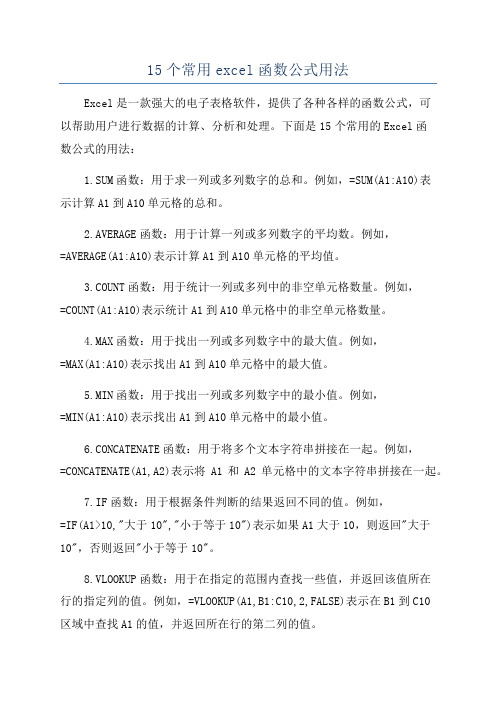
15个常用excel函数公式用法Excel是一款强大的电子表格软件,提供了各种各样的函数公式,可以帮助用户进行数据的计算、分析和处理。
下面是15个常用的Excel函数公式的用法:1.SUM函数:用于求一列或多列数字的总和。
例如,=SUM(A1:A10)表示计算A1到A10单元格的总和。
2.AVERAGE函数:用于计算一列或多列数字的平均数。
例如,=AVERAGE(A1:A10)表示计算A1到A10单元格的平均值。
3.COUNT函数:用于统计一列或多列中的非空单元格数量。
例如,=COUNT(A1:A10)表示统计A1到A10单元格中的非空单元格数量。
4.MAX函数:用于找出一列或多列数字中的最大值。
例如,=MAX(A1:A10)表示找出A1到A10单元格中的最大值。
5.MIN函数:用于找出一列或多列数字中的最小值。
例如,=MIN(A1:A10)表示找出A1到A10单元格中的最小值。
6.CONCATENATE函数:用于将多个文本字符串拼接在一起。
例如,=CONCATENATE(A1,A2)表示将A1和A2单元格中的文本字符串拼接在一起。
7.IF函数:用于根据条件判断的结果返回不同的值。
例如,=IF(A1>10,"大于10","小于等于10")表示如果A1大于10,则返回"大于10",否则返回"小于等于10"。
8.VLOOKUP函数:用于在指定的范围内查找一些值,并返回该值所在行的指定列的值。
例如,=VLOOKUP(A1,B1:C10,2,FALSE)表示在B1到C10区域中查找A1的值,并返回所在行的第二列的值。
9.HLOOKUP函数:用于在指定的范围内查找一些值,并返回该值所在列的指定行的值。
例如,=HLOOKUP(A1,B1:G10,2,FALSE)表示在B1到G10区域中查找A1的值,并返回所在列的第二行的值。
所有excel函数公式大全讲解

所有excel函数公式大全讲解Excel是一款非常强大且广泛使用的电子表格软件,它提供了许多功能强大的函数公式,可以方便地对数据进行处理和分析。
下面我将向你详细介绍一些Excel函数公式的用法。
1.SUM函数:用于求一组数值的总和。
例如,=SUM(A1:A5)可以求A1到A5单元格的数值总和。
2.AVERAGE函数:用于求一组数值的平均值。
例如,=AVERAGE(A1:A5)可以求A1到A5单元格的平均值。
3.MAX函数:用于求一组数值的最大值。
例如,=MAX(A1:A5)可以求A1到A5单元格的最大值。
4.MIN函数:用于求一组数值的最小值。
例如,=MIN(A1:A5)可以求A1到A5单元格的最小值。
5.COUNT函数:用于统计一组数值的个数。
例如,=COUNT(A1:A5)可以统计A1到A5单元格中非空的单元格个数。
6.IF函数:用于进行条件判断。
例如,=IF(A1>5,"大于5","小于等于5")表示如果A1大于5则返回"大于5",否则返回"小于等于5"。
7.VLOOKUP函数:用于在一个区域中查找一些值,并返回该值所在行或列的其他值。
例如,=VLOOKUP(A1,A2:B10,2,FALSE)表示在A2到B10区域中查找A1的值,并返回该值所在行的第2列的值。
8.HLOOKUP函数:与VLOOKUP函数类似,只是在水平方向上进行查找。
9.INDEX函数:用于返回一些区域中指定行和列的单元格的值。
例如,=INDEX(A1:B10,3,2)表示返回A1到B10区域中第3行第2列的单元格的值。
10.MATCH函数:用于返回一些值在一个区域中的位置。
例如,=MATCH("苹果",A1:A10,0)表示返回在A1到A10区域中找到的第一个"苹果"所在的行号。
11.CONCATENATE函数:用于将多个文本拼接在一起。
会计常用的excel函数公式大全

会计常用的excel函数公式大全一、求和函数 - SUM。
1. 基本用法。
- 对多个单元格求和。
例如,要求A1到A10单元格区域的数值总和,在其他单元格(如A11)中输入公式:=SUM(A1:A10)。
2. 跨工作表求和。
- 如果要对Sheet1的A1到A10和Sheet2的A1到A10求和(假设当前工作表为Sheet3),在Sheet3的某个单元格(如A1)中输入公式:=SUM(Sheet1!A1:A10,Sheet2!A1:A10)。
二、平均值函数 - AVERAGE。
1. 简单平均值计算。
- 计算A1到A10单元格区域的平均值,公式为:=AVERAGE(A1:A10)。
2. 忽略错误值求平均值。
- 如果数据区域中有错误值(如#VALUE!等),可以使用AVERAGEIF函数来忽略错误值求平均值。
假设数据在A1:A10区域,在B1中输入公式:=AVERAGEIF(A1:A10,"<>#VALUE!")(此公式在Excel 2007及以上版本有效)。
三、计数函数 - COUNT和COUNTA。
1. COUNT函数。
- 用于计算包含数字的单元格个数。
例如,计算A1到A10区域中数字单元格的个数,公式为:=COUNT(A1:A10)。
2. COUNTA函数。
- 计算非空单元格的个数。
计算A1到A10区域中非空单元格个数的公式为:=COUNTA(A1:A10)。
四、条件求和函数 - SUMIF和SUMIFS。
1. SUMIF函数。
- 单条件求和。
例如,在A列为部门(如销售部、财务部等),B列为销售额,要计算销售部的销售额总和。
假设数据在A1:B10区域,在C1中输入公式:=SUMIF(A1:A10,"销售部",B1:B10)。
2. SUMIFS函数。
- 多条件求和。
如果有A列部门、B列产品类型、C列销售额,要计算销售部且产品类型为产品A的销售额总和。
9个常用的excel函数用法详解

9个常用的excel函数用法详解标题,9个常用的Excel函数用法详解。
Microsoft Excel是一款功能强大的电子表格软件,广泛应用于商业、教育和个人生活中。
在Excel中,函数是一种非常有用的工具,可以帮助用户进行各种计算和数据分析。
以下是9个常用的Excel函数及其用法的详细解释。
1. SUM函数。
SUM函数用于对一列或多列数字进行求和。
例如,如果要对A1到A10单元格中的数字进行求和,可以使用如下公式,=SUM(A1:A10)。
2. AVERAGE函数。
AVERAGE函数用于计算一列或多列数字的平均值。
例如,如果要计算A1到A10单元格中的数字的平均值,可以使用如下公式,=AVERAGE(A1:A10)。
3. VLOOKUP函数。
VLOOKUP函数用于在一个区域中查找某个值,并返回与之对应的另一个区域中的值。
例如,如果要在A1到B10区域中查找某个值,并返回与之对应的C1到C10区域中的值,可以使用如下公式,=VLOOKUP(lookup_value, table_array, col_index_num,[range_lookup])。
4. IF函数。
IF函数用于根据指定的条件返回不同的值。
例如,如果要根据A1单元格中的值返回“合格”或“不合格”,可以使用如下公式,=IF(A1>=60, "合格", "不合格")。
5. CONCATENATE函数。
CONCATENATE函数用于将多个文本字符串合并为一个字符串。
例如,如果要将A1和B1单元格中的文本合并为一个字符串,可以使用如下公式,=CONCATENATE(A1, " ", B1)。
6. COUNT函数。
COUNT函数用于计算一列或多列中的数字个数。
例如,如果要计算A1到A10单元格中的数字个数,可以使用如下公式,=COUNT(A1:A10)。
7. MAX函数。
MAX函数用于找出一列或多列中的最大值。
最常用Excel函数公式大全
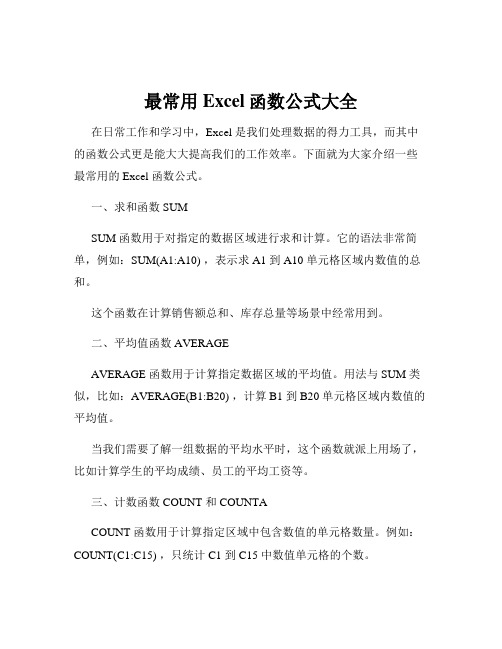
最常用Excel函数公式大全在日常工作和学习中,Excel 是我们处理数据的得力工具,而其中的函数公式更是能大大提高我们的工作效率。
下面就为大家介绍一些最常用的 Excel 函数公式。
一、求和函数 SUMSUM 函数用于对指定的数据区域进行求和计算。
它的语法非常简单,例如:SUM(A1:A10) ,表示求 A1 到 A10 单元格区域内数值的总和。
这个函数在计算销售额总和、库存总量等场景中经常用到。
二、平均值函数 AVERAGEAVERAGE 函数用于计算指定数据区域的平均值。
用法与 SUM 类似,比如:AVERAGE(B1:B20) ,计算 B1 到 B20 单元格区域内数值的平均值。
当我们需要了解一组数据的平均水平时,这个函数就派上用场了,比如计算学生的平均成绩、员工的平均工资等。
三、计数函数 COUNT 和 COUNTACOUNT 函数用于计算指定区域中包含数值的单元格数量。
例如:COUNT(C1:C15) ,只统计 C1 到 C15 中数值单元格的个数。
COUNTA 函数则是计算指定区域中非空单元格的数量,不管单元格中的内容是数值、文本还是其他类型的数据。
比如:COUNTA(D1:D25) 。
在统计参与某项活动的人数或者有效数据的个数时,这两个函数很实用。
四、最大值函数 MAX 和最小值函数 MINMAX 函数用于找出指定区域中的最大值,MIN 函数则找出最小值。
比如:MAX(E1:E50) 找出 E1 到 E50 中的最大值,MIN(F1:F30) 找出 F1 到 F30 中的最小值。
在比较业绩最高值、温度最低值等情况时会用到。
五、查找与引用函数 VLOOKUPVLOOKUP 函数可以在数据表的首列查找指定的值,并返回当前行中指定列处的值。
其语法为:VLOOKUP(查找值, 数据表, 列序数, 匹配条件) 。
例如,要根据员工编号查找其对应的工资,可以使用 VLOOKUP 函数轻松实现。
- 1、下载文档前请自行甄别文档内容的完整性,平台不提供额外的编辑、内容补充、找答案等附加服务。
- 2、"仅部分预览"的文档,不可在线预览部分如存在完整性等问题,可反馈申请退款(可完整预览的文档不适用该条件!)。
- 3、如文档侵犯您的权益,请联系客服反馈,我们会尽快为您处理(人工客服工作时间:9:00-18:30)。
电子表格常用函数公式及用法1、求和公式:=SUM(A2:A50) ——对A2到A50这一区域进行求和;2、平均数公式:=AVERAGE(A2:A56) ——对A2到A56这一区域求平均数;3、最高分:=MAX(A2:A56) ——求A2到A56区域(55名学生)的最高分;4、最低分:=MIN(A2:A56) ——求A2到A56区域(55名学生)的最低分;5、等级:=IF(A2>=90,"优",IF(A2>=80,"良",IF(A2>=60,"及格","不及格")))6、男女人数统计:=COUNTIF(D1:D15,"男") ——统计男生人数=COUNTIF(D1:D15,"女") ——统计女生人数7、分数段人数统计:方法一:求A2到A56区域100分人数:=COUNTIF(A2:A56,"100")求A2到A56区域60分以下的人数;=COUNTIF(A2:A56,"<60")求A2到A56区域大于等于90分的人数;=COUNTIF(A2:A56,">=90") 求A2到A56区域大于等于80分而小于90分的人数;=COUNTIF(A1:A29,">=80")-COUNTIF(A1:A29," =90")求A2到A56区域大于等于60分而小于80分的人数;=COUNTIF(A1:A29,">=80")-COUNTIF(A1:A29," =90")方法二:(1)=COUNTIF(A2:A56,"100") ——求A2到A56区域100分的人数;假设把结果存放于A57单元格;(2)=COUNTIF(A2:A56,">=95")-A57 ——求A2到A56区域大于等于95而小于100分的人数;假设把结果存放于A58单元格;(3)=COUNTIF(A2:A56,">=90")-SUM(A57:A58) ——求A2到A56区域大于等于90而小于95分的人数;假设把结果存放于A59单元格;(4)=COUNTIF(A2:A56,">=85")-SUM(A57:A59) ——求A2到A56区域大于等于85而小于90分的人数;……8、求A2到A56区域优秀率:=(COUNTIF(A2:A56,">=90"))/55*1009、求A2到A56区域及格率:=(COUNTIF(A2:A56,">=60"))/55*10010、排名公式:=RANK(A2,A$2:A$56) ——对55名学生的成绩进行排名;11、标准差:=STDEV(A2:A56) ——求A2到A56区域(55人)的成绩波动情况(数值越小,说明该班学生间的成绩差异较小,反之,说明该班存在两极分化);12、条件求和:=SUMIF(B2:B56,"男",K2:K56) ——假设B列存放学生的性别,K列存放学生的分数,则此函数返回的结果表示求该班男生的成绩之和;13、多条件求和:{=SUM(IF(C3:C322="男",IF(G3:G322=1,1,0)))}——假设C列(C3:C322区域)存放学生的性别,G列(G3:G322区域)存放学生所在班级代码(1、2、3、4、5),则此函数返回的结果表示求一班的男生人数;这是一个数组函数,输完后要按Ctrl +Shift+Enter组合键(产生“{……}”)。
“{}”不能手工输入,只能用组合键产生。
“1,1,0”中的第一个1表示班级,第二个1表示计算次数(倍数)。
14、查找重复内容公式:(1)标记重复两次以上的全部数据=IF(COUNTIF(A:A,A2)>1,"重复","")。
“重复”可以根据需要更改为其它数据。
A2表示此栏结果对应的是第二行。
(2)标记超过一个以上的其它重复数据(只留一个)=IF(COUNTIF(A2:A56,A2)=1,"","重复")(3)提取不重复数据方法1:将A列的姓名查找重复,并提取到C列。
C2单元格输入公式:=OFFSET($A$1,MATCH(,COUNTIF($C$1:C1,$A$2:$A$17),),)&"",然后按ctrl+shift+enter三键结束。
方法2:将A列不重复数据标识到C列,单击数据——高级筛选完成。
选择操作的数据区域,设置数据的复制位置,最重要的就是勾选上“选择不重复的记录”。
方法3:用数据比对公式=COUNTIF($A$9:A9,A9)。
通过筛选,筛选出“1”的数据,然后复制粘贴到其他的单元格中即可。
这样C列提取到的就是A列不重复数据。
(3)多行多列提取不重复数据,如下:D2输入公式:=INDIRECT(TEXT(RIGHT(MIN(IF(COUNTIF($D$1:D1,$A$2:$B$9), 4^8,ROW($2:$9)*100+COLUMN(A:B)*10001)),4),"r0c00"),)&"",然后按ctrl+shift+enter三键结束。
这样就把AB列不重复数据提取到D列。
15、用出生年月来计算年龄公式:=DATEDIF(A3,TODAY(),"y")或=DATEDIF(A3,"2017-8-24","y")。
=TRUNC((DAYS360(D3,NOW( )))/360,0)16、用身份证来计算年龄公式:=DATEDIF(TEXT(MID(A2,7,8),"0000-00-00"),TODAY(),"y")17、从输入的18位身份证号的出生年月计算公式:=CONCATENATE(MID(E2,7,4),"/",MID(E2,11,2),"/",MID(E2,13,2))。
18、从输入的身份证号码内让系统自动提取性别公式:=IF(LEN(C2)=15,IF(MOD(MID(C2,15,1),2)=1,"男","女"),IF(MOD(MID(C2,17,1),2)=1,"男","女"))19、在Word中三个小窍门:连续输入三个“~”可得一条波浪线。
连续输入三个“-”可得一条直线。
连续输入三个“=”可得一条双直线。
20、excel中当某一单元格符合特定条件,如何在另一单元格显示特定的颜色比如:A1〉1时,C1显示红色0<A1<1时,C1显示绿色A1<0时,C1显示黄色方法如下:1、单元击C1单元格,点“格式”>“条件格式”,条件1设为:公式=A1=12、点“格式”->“字体”->“颜色”,点击红色后点“确定”。
条件2设为:公式=AND(A1>0,A1<1)3、点“格式”->“字体”->“颜色”,点击绿色后点“确定”。
条件3设为:公式=A1<0点“格式”->“字体”->“颜色”,点击黄色后点“确定”。
4、三个条件设定好后,点“确定”即出。
21、EXCEL中如何控制每列数据的长度并避免重复录入(1)用数据有效性定义数据长度。
用鼠标选定你要输入的数据范围,点"数据"->"有效性"->"设置","有效性条件"设成"允许""文本长度""等于""5"(具体条件可根据你的需要改变)。
还可以定义一些提示信息、出错警告信息和是否打开中文输入法等,定义好后点"确定"。
(2)用条件格式避免重复。
选定A列,点"格式"->"条件格式",将条件设成“公式=COUNTIF($A:$A,$A1)>1”,点"格式"->"字体"->"颜色",选定红色后点两次"确定"。
这样设定好后你输入数据如果长度不对会有提示,如果数据重复字体将会变成红色。
22、在EXCEL中如何把B列与A列不同之处标识出来?(一)、如果是要求A、B两列的同一行数据相比较:假定第一行为表头,单击A2单元格,点“格式”->“条件格式”,将条件设为:“单元格数值” “不等于”=B2点“格式”->“字体”->“颜色”,选中红色,点两次“确定”。
用格式刷将A2单元格的条件格式向下复制。
B列可参照此方法设置。
(二)、如果是A列与B列整体比较(即相同数据不在同一行):假定第一行为表头,单击A2单元格,点“格式”->“条件格式”,将条件设为:“公式”=COUNTIF($B:$B,$A2)=0点“格式”->“字体”->“颜色”,选中红色,点两次“确定”。
用格式刷将A2单元格的条件格式向下复制。
B列可参照此方法设置。
按以上方法设置后,AB列均有的数据不着色,A列有B列无或者B 列有A列无的数据标记为红色字体。
23、EXCEL中怎样批量地处理按行排序假定有大量的数据(数值),需要将每一行按从大到小排序,如何操作?由于按行排序与按列排序都是只能有一个主关键字,主关键字相同时才能按次关键字排序。
所以,这一问题不能用排序来解决。
解决方法如下:1、假定你的数据在A至E列,请在F1单元格输入公式:=LARGE($A1:$E1,COLUMN(A1))用填充柄将公式向右向下复制到相应范围。
你原有数据将按行从大到小排序出现在F至J列。
如有需要可用“选择性粘贴/数值”复制到其他地方。
注:第1步的公式可根据你的实际情况(数据范围)作相应的修改。
如果要从小到大排序,公式改为:=SMALL($A1:$E1,COLUMN(A1)) 24、巧用函数组合进行多条件的计数统计例:第一行为表头,A列是“姓名”,B列是“班级”,C列是“语文成绩”,D列是“录取结果”,现在要统计“班级”为“二”,“语文成绩”大于等于104,“录取结果”为“重本”的人数。
